Instaliranje VLSI programa na računalo
Sustav VLSI usluga ujedinjuje privatne organizacije, tvrtke, poslovne procese i dokumente. To omogućuje slanje izvještaja vladinim agencijama na Internetu, priprema sve na web stranici ili putem službenog softvera. Iako većina korisnika radije radi na internetu, softver je i dalje popularan. U nastavku ćemo zapisati cijeli proces instalacije što je moguće detaljnije.
sadržaj
Instalirajte VLSI program na računalo
SBIS djeluje u dvije verzije - lokalno i on-line putem web stranice. Lokalna verzija bit će prikladnija jer su određene funkcije dostupne bez internetske veze, na primjer, gledanje osobnih podataka ili podataka o tvrtki. Stoga neki korisnici to odabiru. Prije uporabe, program treba preuzeti i instalirati.
Korak 1: Preuzimanje
U ovom softveru postoji nekoliko trenutačnih verzija koje su prikladne za različite struke i ciljeve, ali svi procesi se izvode na isti način. Najprije preuzmite VLSI instalacijski program na računalo. To se postiže doslovno u tri koraka:
Idite na stranicu za preuzimanje VLSI
- Ispod gore navedene veze ili putem bilo kojeg prikladnog preglednika idite na stranicu za preuzimanje softvera.
- Odaberite odgovarajuću montažu i ispred njega kliknite na "Puna verzija" .
- Pričekajte da ga instalater preuzme, a zatim ga otvorite.
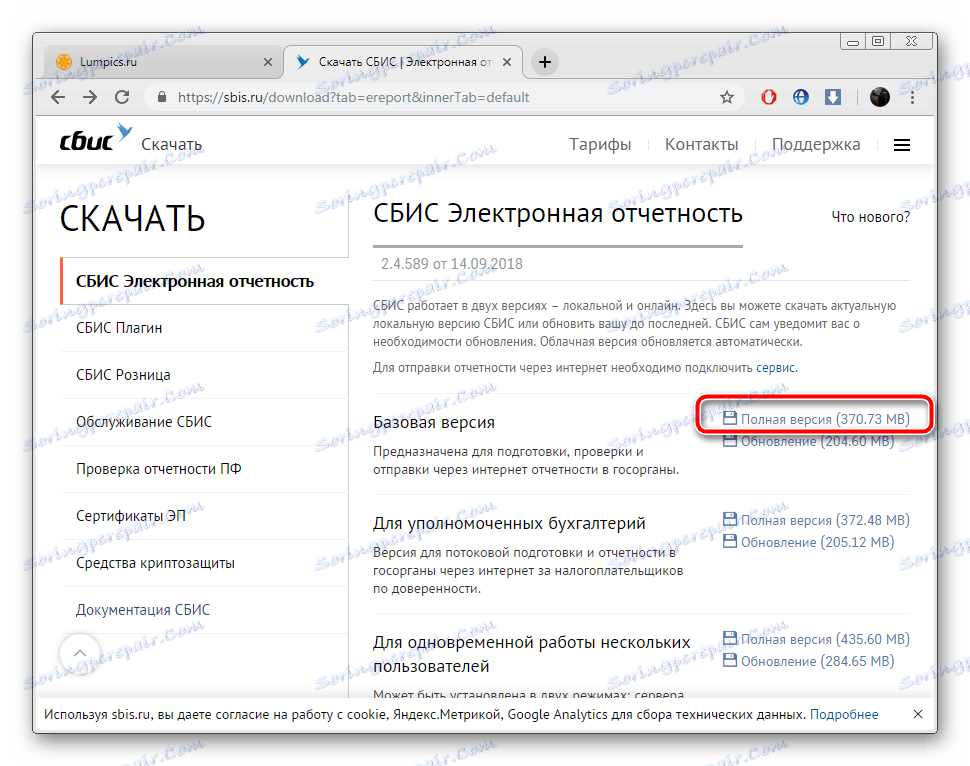
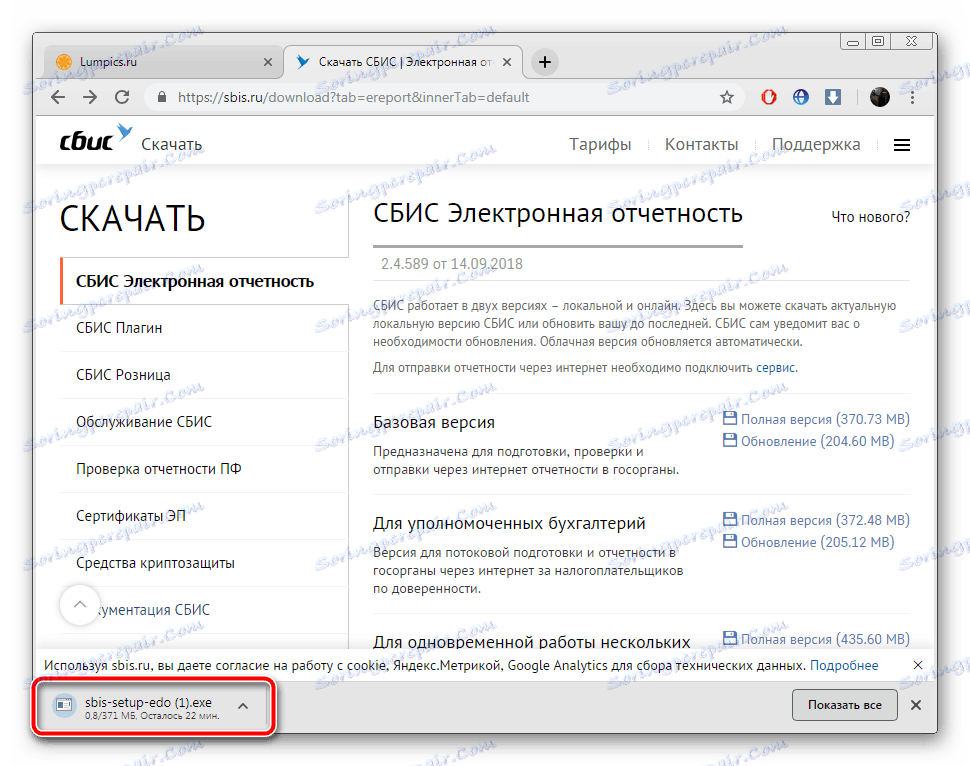
Korak 2: Instalacija
Sada se obratimo instalacijskom procesu. Bez obzira na verziju ili gradnju, sve se vrši u jednom obrascu:
- Nakon pokretanja instalacijskog programa, možete se upoznati s minimalnim zahtjevima kako biste bili sigurni da će aplikacija ispravno funkcionirati s računalom. Zatim kliknite na "Next" .
- Pročitajte uvjete licenčnog ugovora i prijeđite na sljedeći prozor.
- Odaberite bilo koje prikladno mjesto gdje će biti instaliran VLSI.
- Provjerite trebate li stvoriti prečac na radnoj površini i instalirati vlasnički upravljački program.
- Pričekajte dok se postupak instalacije ne završi. Tijekom tog postupka nemojte isključivati računalo.
- Sada možete pokrenuti softver.
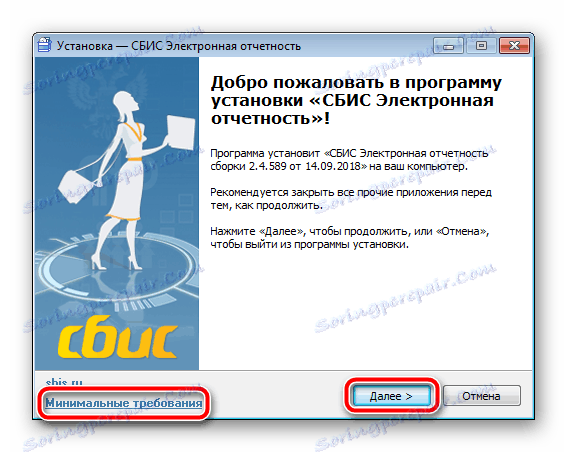
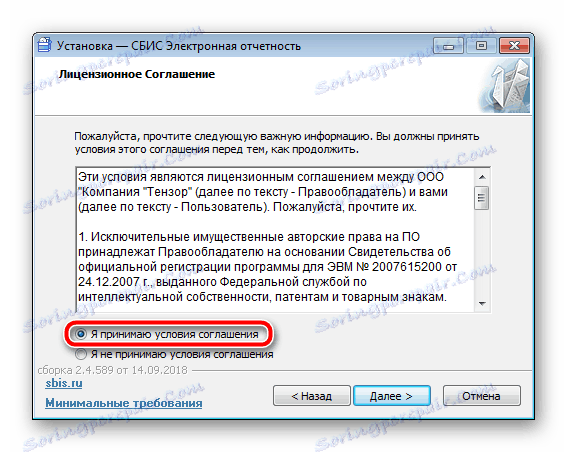


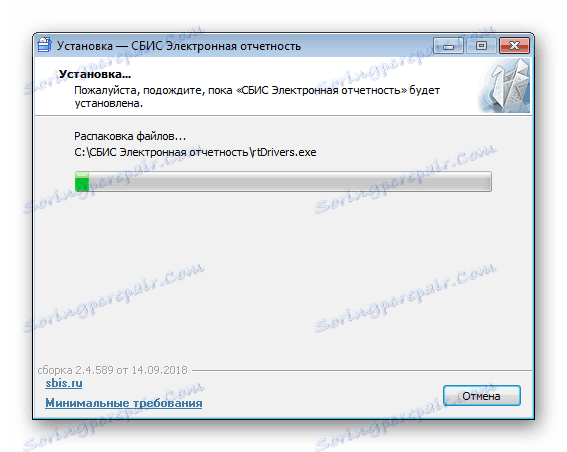

Korak 3: Prvo pokretanje
Sve osnovne postavke već se mogu napraviti nakon što shvatite princip rada VLSI-a, ali prije svega preporučujemo sljedeće:
- Tijekom prve vožnje tablice će biti indeksirane, a parametri će biti dodatno konfigurirani, stoga morate pričekati neko vrijeme.
- Zatim morate ispuniti obavezna polja u čarobnjaku za stvaranje poreznih obveznika. Ako ga sada ne trebate, samo zatvorite prozor.
- Imate radno mjesto ispred vas, možete početi koristiti VLSI.
- Novi korisnici se potiču da se obrate izborniku Pomoć kako bi se upoznali s uputama o tome kako komunicirati s programom.

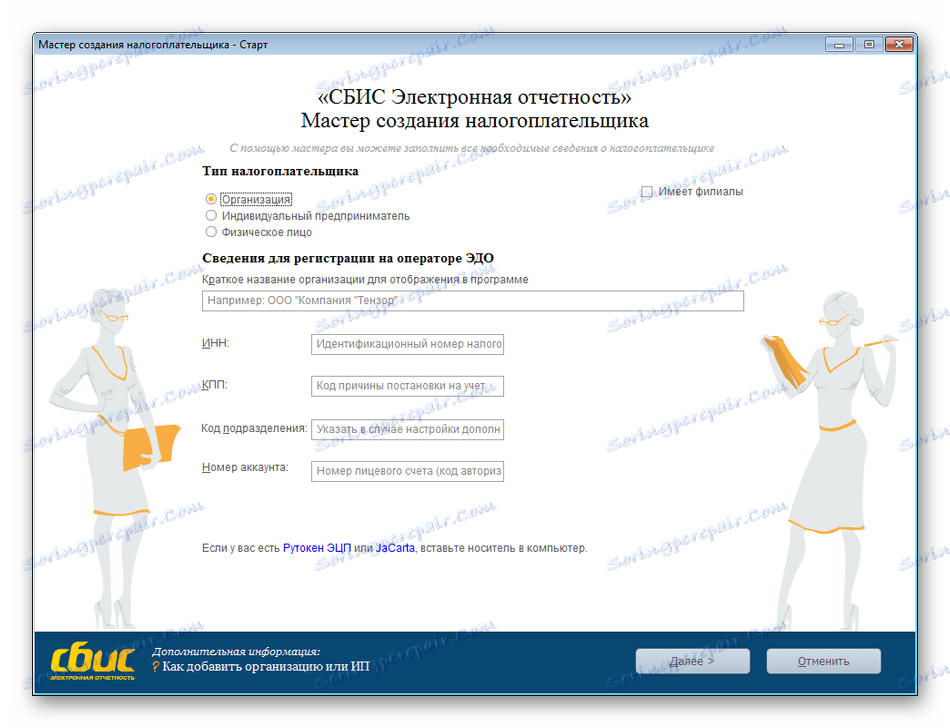
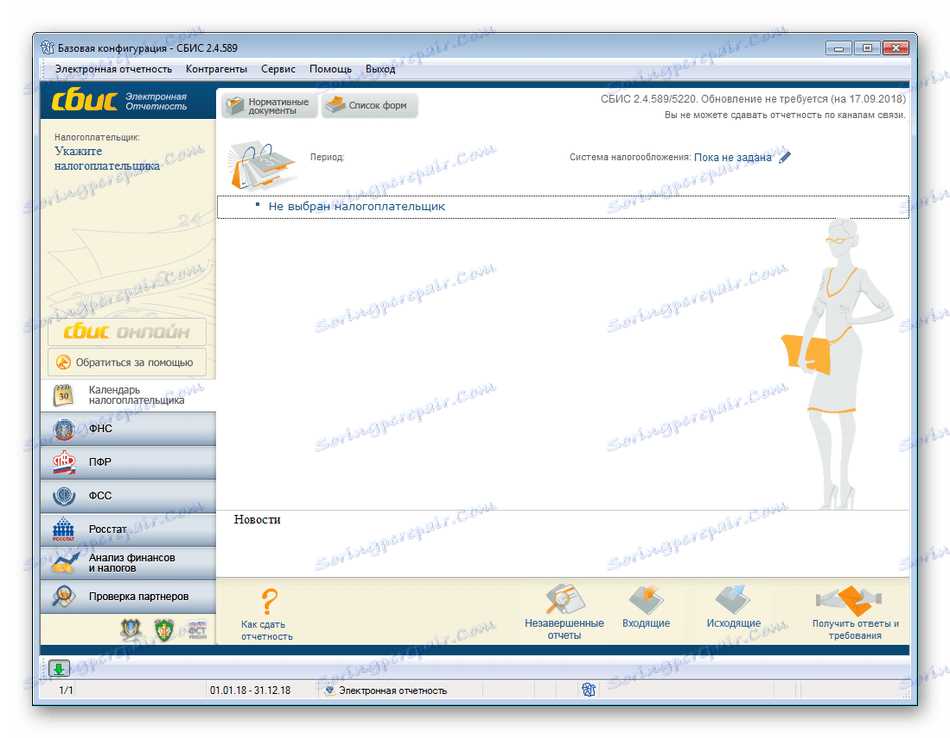
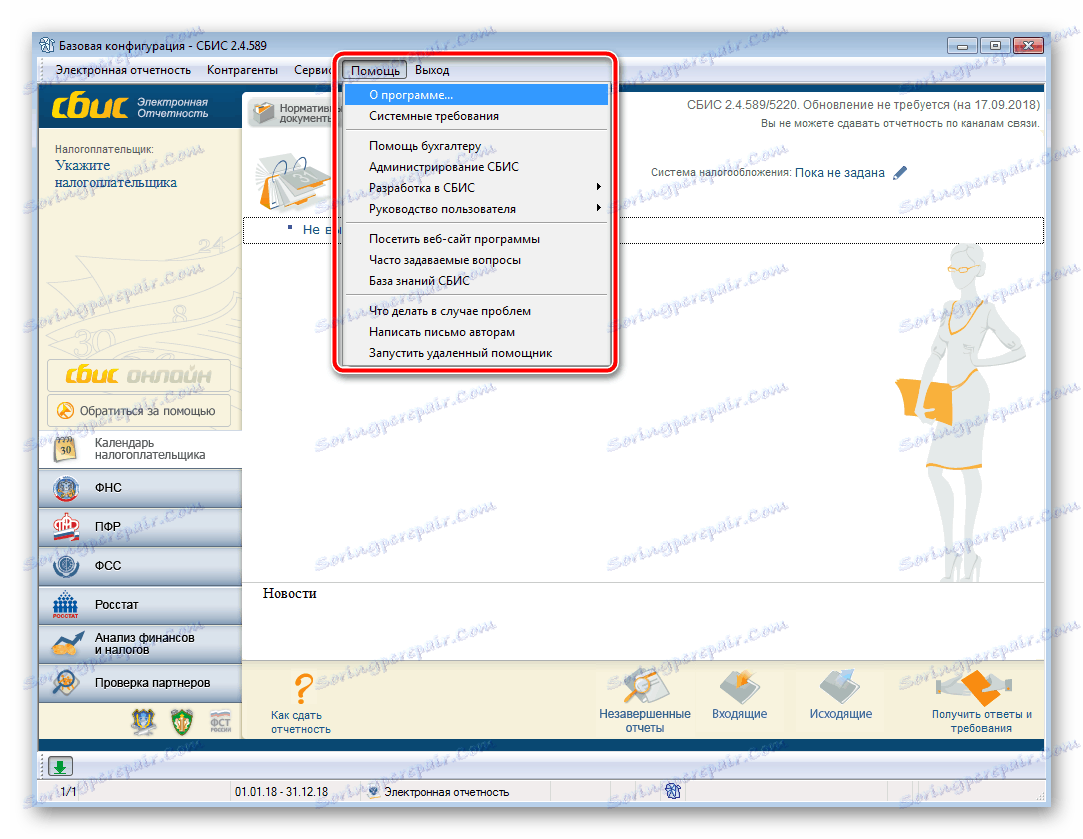
Instaliranje ažuriranja VLSI programa
Ako ste aktivni korisnik dotičnog softvera, preporučujemo da povremeno provjeravate ažuriranja ako ne primate odgovarajuća upozorenja od programera. Instaliranje novih datoteka potrebno je za rješavanje manjih problema ili aktiviranje dodanih funkcija. Instalacija ažuriranja je sljedeća:
- Slijedite vezu naznačenu u prvom koraku u odjeljku o instaliranju VLSI-a.
- Odaberite verziju koja je instalirana na vašem računalu i preuzmite ažuriranje za to. Kada proces završi, otvorite izvršnu datoteku.
- U njemu odmah kliknite na "Dalje" .
- Odaberite mjesto za spremanje datoteka na mjesto na kojem je instaliran SBIS.
- Pričekajte dok ažuriranje ne bude spremljeno na vašem računalu.
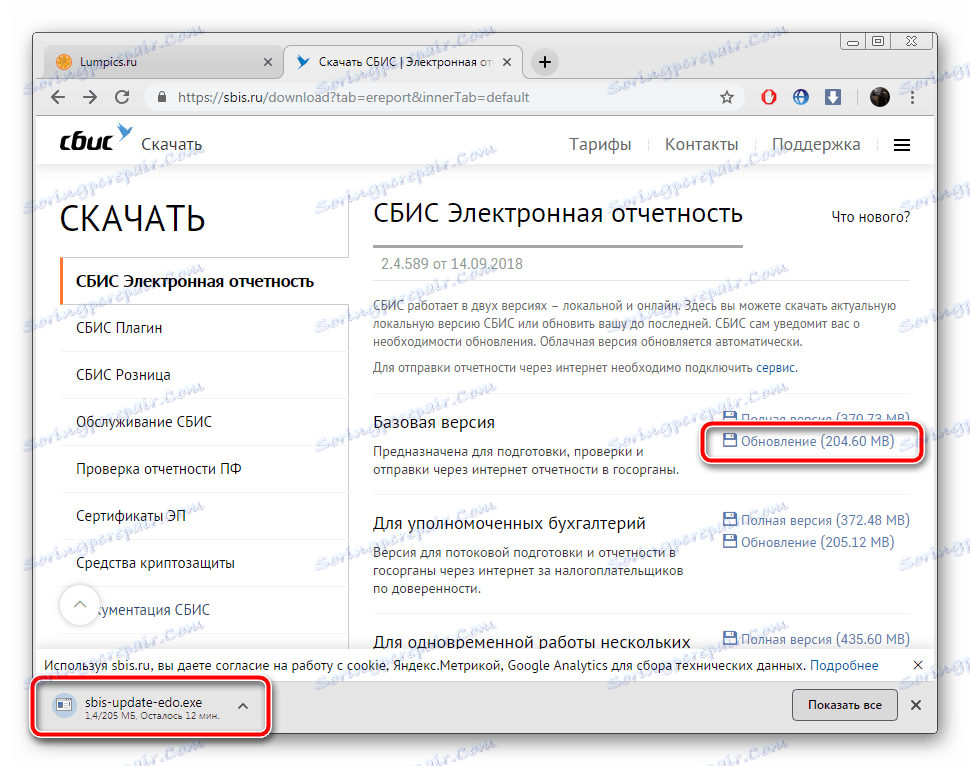



Sada možete pokrenuti softver, pričekati indeksiranje stolova i preseliti se na udoban rad s najnovijom verzijom.
Instalacija VLSI-a je jednostavan proces. Kao što možete vidjeti, sve se radi u samo nekoliko sekundi, većinu vremena potrebno je čekati preuzimanje i raspakiranje datoteka. Slijedite gore navedene upute i zasigurno ćete uspjeti.
Vidi također: Prijenos SBiS na drugo računalo
